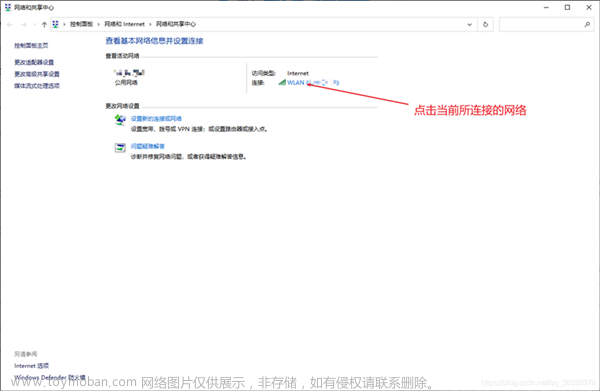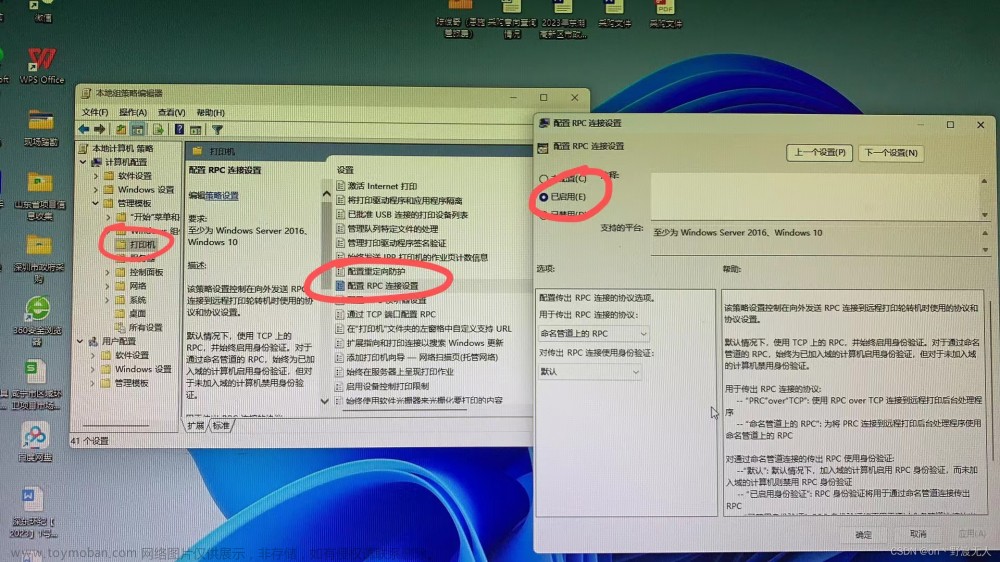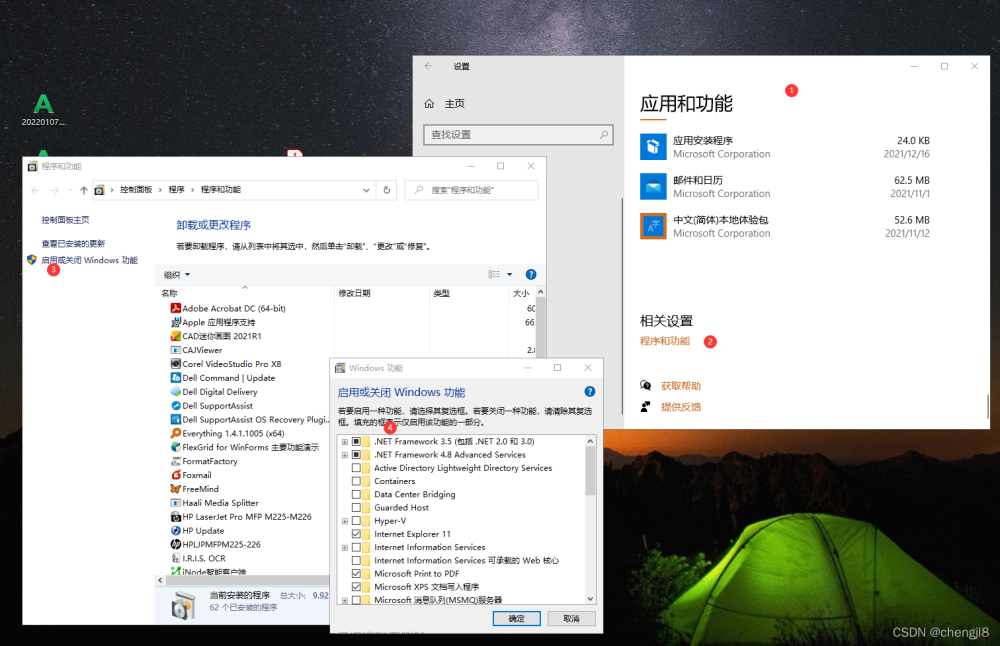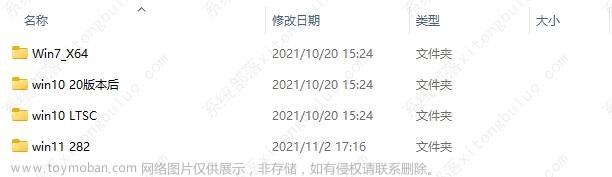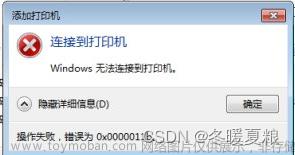环境:
Win 10专业版
HP台式机
问题描述:
安装IE11失败错误代码0x80070490,点击“添加功能”,找到 Internet Explorer 11 进行添加,安装失败
解决方案:
1.sfc /scnanow 扫描修复(未解决)
2.扫描计算机中系统映像文件与官方系统文件不一致的情况:Dism /Online /Cleanup-Image /ScanHealth(未解决)
查看映像文件损坏的程度。如果映像文件可以修复,修复系统映像文件:Dism /Online /Cleanup-Image /CheckHealth(未解决)
修复系统映像文件:DISM /Online /Cleanup-image /RestoreHealth(未解决)
3.在 PowerShell 中执行如下命令来卸载 IE11:
Disable-WindowsOptionalFeature -FeatureName Internet-Explorer-Optional-amd64 -Online -NoRestart
(未解决)
4.重新新建一个本地管理员账号,登陆新账号,看下是否正常:
鼠标右键单击开始菜单→Windows PowerShell (管理员),输入:
(WIndows11中可能显示Windows 终端(管理员))
net user Pondsi 666 /add
(按下Enter键)
(PK是新建账户名字,666是密码,可以自行设置希望的名字和密码,注意空格)
net localgroup administrators PK /add
(按下Enter键)
(赋予该账号管理员权限,注意此处PK是名字,需要和上述命令中的名字保持一致)
重启电脑登陆新账号
(未解决)
5.按Windows+X键,选择命令提示符(管理员)
输入命令进行卸载Internet Explorer 11:FORFILES /P %WINDIR%\servicing\Packages /M Microsoft-Windows-InternetExplorer-*11.*.mum /c "cmd /c echo Uninstalling package @fname && start /w pkgmgr /up:@fname /norestart"
卸
载完成之后重启电脑,按Windows+X键,选择程序和功能
点击启动或关闭Windows 功能,将InInternet Explorer 10的选项勾去掉
完成之后重启电脑,再将勾勾上
再重启电脑,然后通过更新升级Internet Explorer 11
安装成功,但是打开无反应 (未解决)文章来源:https://www.toymoban.com/news/detail-453004.html
6.拷贝另外一台电脑IE文件夹覆盖,重启电脑
可以打开,开了就卡死,闪退 (未解决)
7.退出所有程序,包括 Internet Explorer
按 Windows 徽标键+R 打开“运行” **** 框。
键入“inetcpl.cpl” __ 并选择“确定”
此时会出现“Internet 选项” **** 对话框。
选择“高级” **** 选项卡
在“重置 Internet Explorer” **** 设置下,选择“重置” ****。 然后再次选择“重置”
如果你还希望删除浏览历史记录、搜索提供程序、加速器、主页、跟踪保护和 ActiveX 筛选数据,请选中“删除个人设置” **** 复选框。
当 Internet Explorer 完成重置设置后,在“重置 Internet Explorer 设置” **** 对话框中选择“关闭” ****
再次启动 Internet Explorer
(未解决)文章来源地址https://www.toymoban.com/news/detail-453004.html
到了这里,关于Win10 安装IE11失败错误代码0x80070490(未解决)的文章就介绍完了。如果您还想了解更多内容,请在右上角搜索TOY模板网以前的文章或继续浏览下面的相关文章,希望大家以后多多支持TOY模板网!